Shufflecake – это простая, но очень мощная утилита шифрования файловой системы для Linux. В отличие от традиционных схем шифрования дисков, Shufflecake работает, не только шифруя данные внутри файловой системы, но и скрывая их от самой системы. В этой статье мы расскажем вам, как установить Shufflecake на Ubuntu чтобы создать и поддерживать скрытую и зашифрованную файловую систему в Linux.
Установка Shufflecake
Первым шагом в получении Shufflecake является установка его зависимостей в вашу систему. Для этого выполните следующую команду:
sudo apt install linux-headers-$(uname -r) libdevmapper-dev libgcrypt-dev make gcc
Получите последний тарбол релиза со страницы Codeberg проекта.
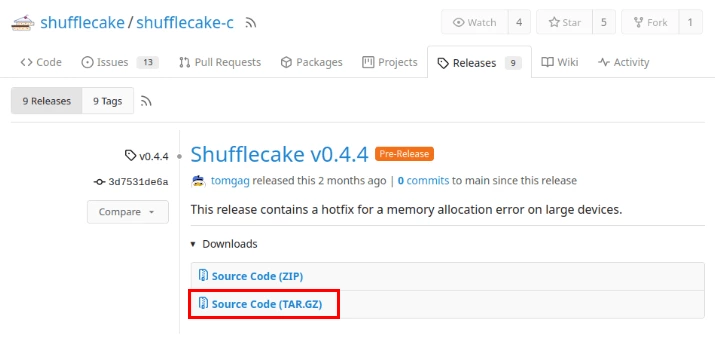
Перейдите в каталог Downloads вашего компьютера, затем распакуйте архив релиза с помощью Tar:
tar xzf ./Downloads/v0.4.4.tar.gz
Откройте папку с исходным кодом Shufflecake, затем выполните следующую команду для компиляции его двоичного кода в вашей системе:
cd ./Downloads/shufflecake-c make
Примечание: компиляция Shufflecake может занять от 2 до 5 минут в зависимости от системных ресурсов вашего компьютера.
Копируйте Shufflecake из папки release в путь к двоичному коду вашего компьютера:
cp ./shufflecake /usr/bin/
Проверьте, может ли ваша машина корректно запустить Shufflecake из пути вашей системы:
shufflecake --help
Создание фиктивного тома для Shufflecake
По большей части Shufflecake может работать на любом типе блочного устройства хранения данных. Это касается как физических дисков, так и логических разделов. Это делает его полезным для создания внешнего диска с зашифрованной файловой системой, но при этом доступного как обычное устройство.
Чтобы создать фиктивный том, откройте утилиту Gnome Disks из пусковой установки приложений, затем выберите диск, который вы хотите отформатировать.
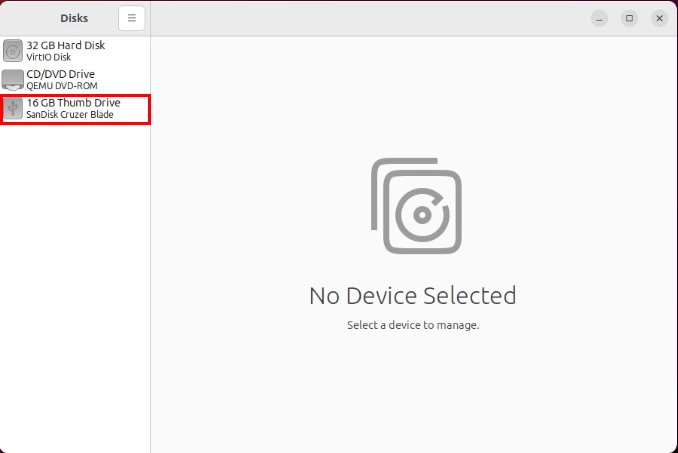
Нажмите пунктирную кнопку в правом верхнем углу окна, затем выберите Форматировать диск…
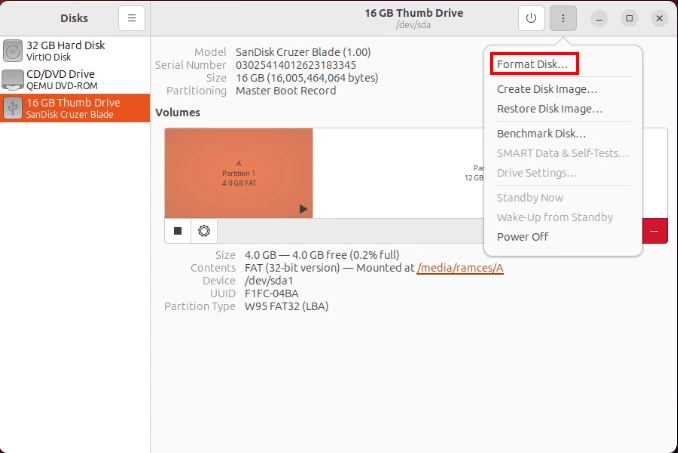
Щелкните по выпадающему списку рядом с надписью Erase:, затем выберите Overwrite existing data with zeroes (Slow) .
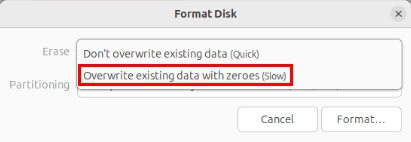
Выберите Format…, чтобы начать процесс форматирования.
После этого щелкните по значку * *, чтобы создать новый раздел на диске.
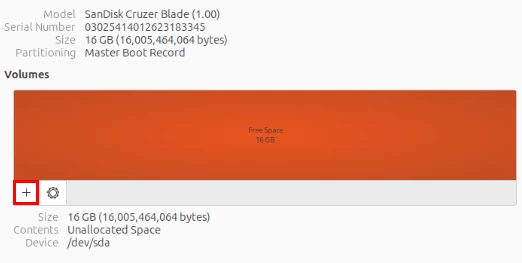
Укажите размер раздела, равный четверти общего пространства диска. Это будет незашифрованное пространство диска, к которому вы сможете получить доступ без Shufflecake.
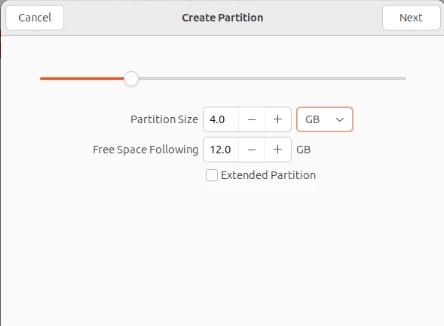
Выделите оставшийся блок Свободное пространство в утилите Диски, затем нажмите * * для создания нового раздела.
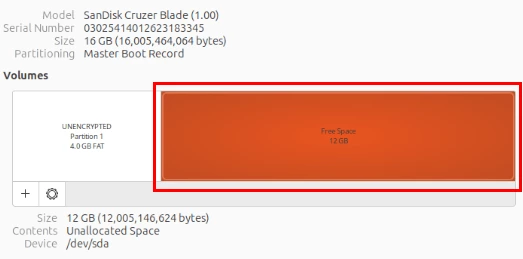
Выделите все свободное пространство диска для вашего фиктивного раздела. Это позволит вам создать несколько скрытых томов на диске Shufflecake.
Инициализация скрытого тома Shufflecake
На данный момент у вас есть Shufflecake в папке бинарных файлов системы и фиктивный раздел диска. Чтобы создать из него зашифрованную файловую систему, вам нужно инициализировать его в Shufflecake.
Перейдите в папку release, затем загрузите модуль ядра Shufflecake на свой компьютер:
cd ./Downloads/shufflecake-c sudo insmod dm-sflc.ko
Выполните команду lsblk, чтобы найти имя диска, на который вы хотите установить Shufflecake. В моем случае я создам скрытый том внутри моего фиктивного раздела «/dev/sda2.»
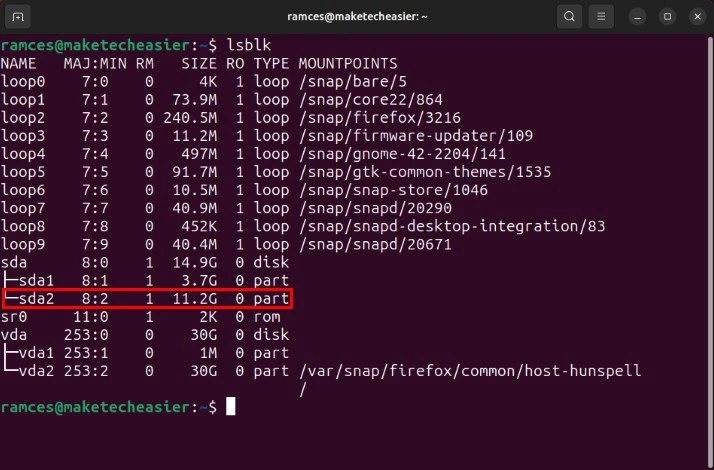
Выполните следующую команду для инициализации Shufflecake для вашего фиктивного раздела:
sudo shufflecake init /dev/sda2
Примечание: Shufflecake будет работать только на несистемных дисках. Запуск Shufflecake на основном диске сделает вашу ОС незагружаемой.
В результате появится приглашение мастера, в котором Shufflecake попросит вас ввести данные о скрытом томе. Введите «5», затем нажмите Enter, чтобы создать пять скрытых томов.
Укажите пароль для каждого из скрытых томов, затем нажмите Enter. Перед вводом пароля убедитесь, что вы находитесь в укромном месте, поскольку мастер Shufflecake не скроет введенные данные.

Примечание: процесс инициализации может занять от 5 до 10 минут в зависимости от размера вашего раздела.
Создание файловой системы для скрытого тома
После этого создайте файловую систему для скрытых томов. Для этого откройте скрытый том, который вы хотите отформатировать, с помощью следующей команды:
sudo shufflecake open /dev/sda2
Для этого вам будет предложено ввести пароль тома, который вы хотите открыть.
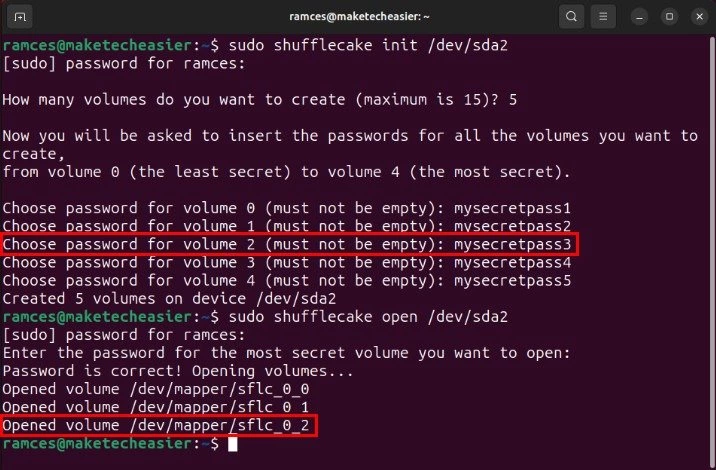
Убедитесь, что Shufflecake правильно загрузил ваш скрытый том, выполнив команду lsblk .
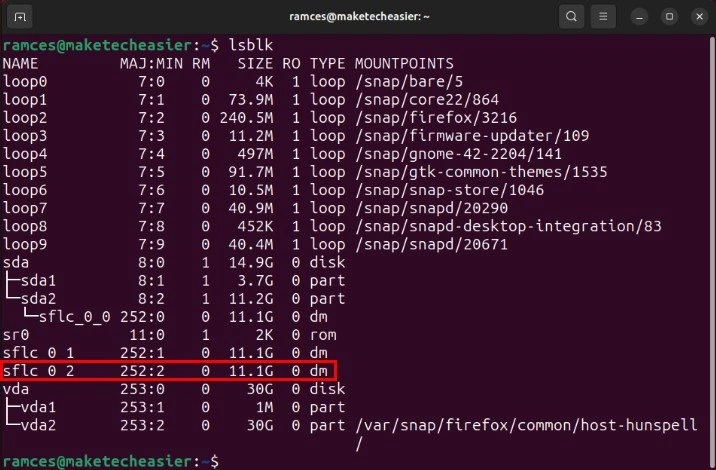
Создайте файловую систему, которую вы хотите установить на ваш скрытый том. Например, выполнив mkfs.fat, вы создадите файловую систему FAT внутри «Тома 2»:
sudo mkfs.fat -F 32 /dev/mapper/sflc_0_2
Примечание: Тома Shufflecake действуют как виртуальные устройства внутри вашего компьютера. Поэтому вы всегда будете находить его скрытые тома под «/dev/mapper/sflc_0_n» вместо обычного «/dev».
После этого Ubuntu должна автоматически смонтировать ваш новый скрытый том в текущей сессии. Чтобы получить к нему доступ, нажмите на значок Drive на левой боковой панели рабочего стола.
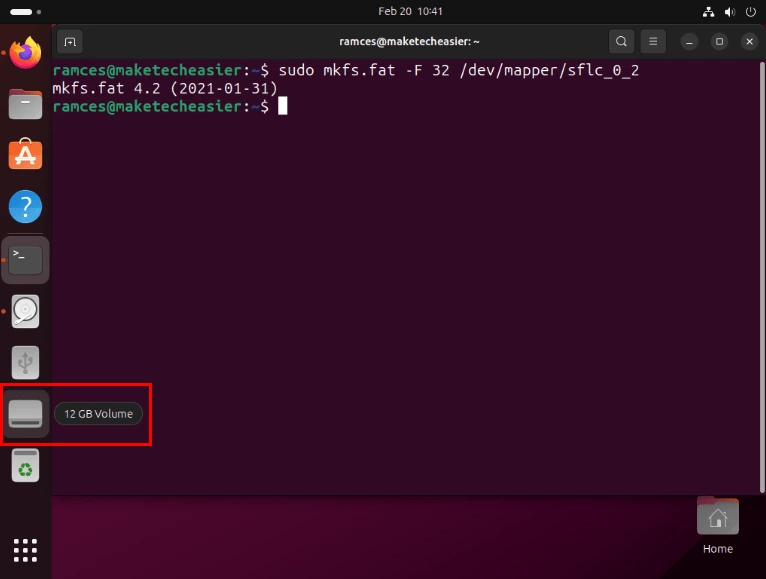
Проверьте, правильно ли работает ваша файловая система, создав в ней файл или папку.
Немонтирование и переключение скрытых томов
В отличие от обычных дисков, извлечение тома Shufflecake требует размонтирования виртуального диска и закрытия его соединения с Shufflecake. Для этого нажмите правую кнопку мыши на значке диска на панели задач Ubuntu и выберите Unmount .
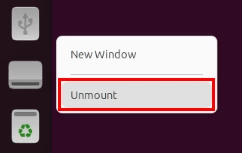
Откройте новую сессию терминала, затем выполните следующую команду для вашего диска:
sudo shufflecake close /dev/sda2
Вы также можете переключиться на другой раздел диска Shufflecake, повторно выполнив sudo shufflecake open /dev/sda2, а затем указав соответствующий пароль для вашего скрытого тома.
Изменить пароль для вашего скрытого раздела
Помимо создания и загрузки скрытых томов, утилита Shufflecake также позволяет изменять пароли существующих томов. Для этого откройте новый сеанс терминала и выполните следующую команду:
sudo shufflecake changepwd /dev/sda2
Для этого запустится мастер, который попросит вас ввести пароль скрытого тома, который вы хотите изменить. Введите пароль и нажмите Enter.
После этого мастер предложит ввести новый пароль для скрытого тома. Введите новый пароль и нажмите Enter, чтобы применить изменения.

В заключение проверьте, правильно ли работает ваш новый пароль для тома, выполнив подкоманду testpwd:
sudo shufflecake testpwd /dev/sda2

Создание и поддержка скрытых файловых систем на внешних дисках – это только первый шаг в изучении мира безопасности и конфиденциальности данных. Узнайте, как создать зашифрованные файлы в вашей файловой системе с помощью Tomb.


Комментарии (0)